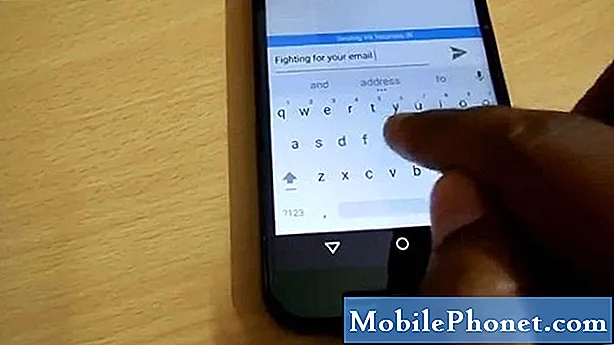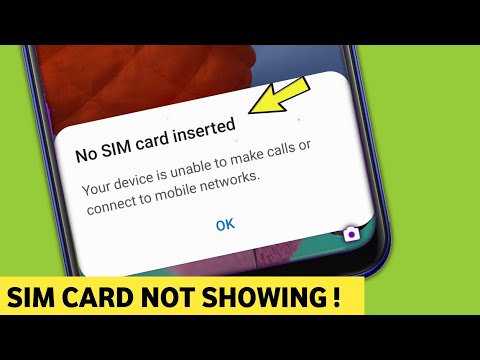
Conţinut
Când telefonul dvs. vă solicită brusc erori legate de cartela SIM, cum ar fi Eroare cartela SIM nu a fost introdusă sau nicio eroare introdusă pe cartela SIM, ar putea însemna doar două lucruri. Fie cartela SIM, fie slotul SIM sunt deteriorate, altfel s-ar putea datora unei erori de rețea. Cu alte cuvinte, este posibil să aveți de-a face cu o problemă hardware sau cu o problemă software pe dispozitivul dvs. Astfel de erori pot apărea oricând pe orice dispozitiv, iar Samsung Galaxy S9 Plus nu este scutit. Actualizările de software defecte pot declanșa, de asemenea, aceeași eroare să apară pe un dispozitiv Android. În acest caz, este o problemă post-actualizare cu care aveți de-a face. De obicei, problemele post-actualizare sunt abordate printr-o actualizare minoră de urmărire care conține corecția de corecție necesară, deci tot ce trebuie să faceți este să așteptați până când soluția este lansată. Dar nu tot timpul de așteptare este o opțiune. Acesta este momentul în care veți acționa și veți încerca soluții temporare pentru soluții temporare.
Înainte de a merge mai departe, dacă ați găsit această postare deoarece încercați să găsiți o soluție la problema dvs., încercați să accesați pagina noastră de depanare Galaxy S9 Plus, deoarece am abordat deja majoritatea problemelor raportate frecvent cu telefonul. Am oferit deja soluții la unele dintre problemele raportate de cititorii noștri, așa că încercați să găsiți probleme similare cu ale dvs. și utilizați soluțiile pe care le-am sugerat. Dacă nu funcționează pentru dvs. și dacă aveți nevoie de asistență suplimentară, completați chestionarul nostru privind problemele Android și apăsați pe Trimitere.
Depanarea Galaxy S9 Plus care nu poate detecta cartela SIM
Aici, în acest context, am compilat o serie de soluții posibile la care ați putea face referire ori de câte ori vi se va cere să depanați o problemă similară pe același telefon. Acestea sunt soluții generice care au fost încercate și dovedite eficiente de mulți alți utilizatori de telefoane Android care s-au ocupat de erorile pertinente ale cartelei SIM care au fost atribuite de erori software și erori. Simțiți-vă liber să consultați aceste soluții ori de câte ori este necesar.
Prima soluție: reporniți telefonul (resetare soft).
Pentru a remedia erorile software minore care ar fi putut provoca eroarea pe telefon, începeți prin efectuarea unei resetări soft sau pur și simplu reporniți Samsung S9 Plus. Este prima soluție simplă recomandată și dovedită eficientă pentru diferite tipuri de probleme software pe dispozitivele mobile, fie că este vorba de un telefon iOS sau Android. Iată cum se face:
- Țineți apăsat butonul Butonul de pornire.
- Atingeți opțiunea pentru Oprire.
- Atingeți Oprire din nou pentru a confirma.
- După aproximativ 30 de secunde, țineți apăsat butonul Butonul de pornire din nou până când telefonul dvs. pornește.
Alternativ, puteți efectua o procedură echivalentă de eliminare a bateriei simulată, cunoscută și sub denumirea de repornire forțată. De fapt, este o resetare soft utilizând tastele hardware și se face astfel:
- Țineți apăsat butonul Putere și Butoane de reducere a volumului simultan timp de până la 45 de secunde.
- Eliberați ambele butoane când apare logo-ul Samsung.
Atât o resetare soft, cât și repornirea forțată nu vor duce la pierderea datelor, deoarece acestea nu vor afecta datele și informațiile personale stocate în memoria internă a dispozitivului.
A doua soluție: Reinstalați / puneți din nou cartela SIM pe telefon.
Există momente când trebuie să scoateți și să reinstalați cardul SD și / sau cartela SIM de pe dispozitiv. Și acesta este unul dintre aceste cazuri când trebuie să încercați să faceți acest lucru. Este posibil ca telefonul dvs. să nu vă detecteze cu adevărat cartela SIM, deoarece este într-un fel slăbit sau dislocat. Acestea fiind spuse, cartela SIM trebuie să fie reașezată pentru a o face intactă și sigură.
- Opriți complet telefonul.
- Apăsați instrumentul de introducere sau scoatere a cardului în orificiul combinat al tăvii cartelei nano SIM / microSD și apoi împingeți-l ușor până când tava iese.
- Glisați tava pentru cartela nano SIM / microSD din slot.
- Scoateți cartela SIM din tavă și verificați dacă există semne de deteriorare. Dacă cartela SIM arată bine, puneți-o înapoi în tavă, cu contactele aurii orientate spre partea din spate a telefonului. Pentru a preveni deteriorarea, nu atingeți contactele aurii de pe cartela SIM.
- Apăsați din nou tava pentru cartela nano SIM / microSD în slot până când face clic.
- Odată ce tava este sigură, apăsați butonul de pornire pentru a reporni telefonul.
Reinstalarea cartelei SIM, așa cum este demonstrat de procedurile de mai sus, poate rezolva, de asemenea, erori minore care afectează sistemul cititorului de cartele SIM, ceea ce ar fi putut duce la această eroare.
A treia soluție: Resetați setările de rețea.
Setările incorecte de rețea pe telefon pot fi, de asemenea, principalul motiv pentru care întâmpinați erori de rețea, inclusiv aceasta. O aplicație buggy sau o actualizare defectă poate anula și / sau deranja setările de rețea și, ca urmare, telefonul dvs. nu a reușit să detecteze cartela SIM. Pentru a vă asigura că acesta nu este declanșatorul, puteți reveni la setările implicite ale rețelei și apoi configurați rețeaua fără fir și alte caracteristici de conectivitate pe dispozitivul dvs. după aceea. Iată cum se face:
- Glisați în sus pe un loc gol din ecranul de pornire pentru a deschide Aplicații tavă.
- Atingeți Setări.
- Atingeți Management general.
- Atingeți Resetați.
- Selectați opțiunea pentru Resetați setările de rețea.
- Dacă vi se solicită, introduceți codul PIN sau parola pentru dispozitivul dvs.
- Atingeți Reseteaza setarile pentru a confirma acțiunea.
Telefonul dvs. repornește automat la finalizarea resetării. După repornire, va trebui să vă configurați rețeaua fără fir pentru ao utiliza și pentru a vă reconecta telefonul la Internet.
A patra soluție: actualizați software-ul la cea mai recentă versiune Android.
Actualizările de software pot fi cheia pentru remedierea erorii, dacă este cauzată în primul rând de unele erori. În afară de introducerea de noi funcții, actualizările de software încorporează și patch-uri corecte pentru a rezolva problemele existente ale dispozitivului cauzate de erorile software. Dacă doriți să faceți o lovitură, începeți cu acești pași:
- Glisați în sus pe un loc gol din ecranul de pornire pentru a deschide Aplicații ecran.
- Atingeți Setări.
- Atingeți Actualizare de software.
- Selectați opțiunea pentru Descărcați actualizările manual.
- Așteptați ca telefonul dvs. să verifice dacă există actualizări.
- Atingeți O.K.
- Apoi atingeți start pentru a începe descărcarea și instalarea unei noi actualizări de software.
- Când apare mesajul de repornire, atingeți O.K.
Așteptați până când telefonul repornește complet și vedeți dacă eroarea a dispărut. Dacă apare, atunci poate fi necesar să recurgeți la o resetare completă a sistemului, altfel luați în considerare opțiunile de reparare.
A cincea soluție: resetare hard / resetare date din fabrică.
O resetare a datelor din fabrică sau o resetare hard pe Samsung Galaxy S9 Plus poate fi privită ca ultimă soluție atunci când se ocupă de probleme software complexe care ar fi putut împiedica telefonul să detecteze cartela SIM și v-ar fi solicitat în schimb această eroare. Dar, de asemenea, merită menționat faptul că această resetare va duce la pierderea datelor. Dacă doriți să continuați, asigurați-vă că faceți în prealabil toate datele importante și informațiile personale.
Pentru a face o copie de rezervă a datelor și informațiilor personale, urmați acești pași:
- Deschide Meniul de aplicații
- Atingeți Setări.
- Atingeți Cloud și conturi.
- Atingeți Backup și restaurare, apoi selectați opțiunea dorită ca. Faceți o copie de rezervă a datelor mele sau Restaurare automată.
După ce copia de rezervă a fost finalizată, continuați cu acești pași pentru a efectua o resetare generală pe Samsung Galaxy S9 Plus:
- Glisați în sus pe un loc gol din ecranul de pornire pentru a deschide Aplicații ecran.
- Atingeți Setări.
- Atingeți Management general.
- Atingeți Resetați.
- Selectează Resetarea datelor din fabrică opțiune.
- Derulați până în partea de jos a ecranului, apoi atingeți Resetați.
- Selectați opțiunea pentru STERGE TOT.
- Dacă vi se solicită, introduceți acreditările pentru blocarea ecranului și verificarea contului Samsung.
- Atingeți A confirma a continua.
- Așteptați terminarea resetării și repornirea dispozitivului.
Alte optiuni
Trimiteți problema furnizorului / operatorului dvs. de servicii de rețea dacă problema persistă și niciuna dintre soluțiile anterioare nu poate opri Samsung Galaxy S9 Plus de la solicitarea aceleiași erori a cartelei SIM. Este posibil ca cartela SIM să fi fost deteriorată și, prin urmare, să nu poată fi citită de dispozitiv. Luați în considerare opțiunea pentru înlocuirea cartelei SIM. Nu ezitați să solicitați operatorului dvs. opțiuni mai bune.
conecteaza-te cu noi
Suntem întotdeauna deschiși la problemele, întrebările și sugestiile dvs., așa că nu ezitați să ne contactați completând acest formular. Acesta este un serviciu gratuit pe care îl oferim și nu vă vom percepe niciun ban pentru asta. Vă rugăm să rețineți că primim sute de e-mailuri în fiecare zi și este imposibil să răspundem la fiecare dintre ele. Dar fiți siguri că citim fiecare mesaj pe care îl primim. Pentru cei pe care i-am ajutat, vă rugăm să răspândiți mesajul împărtășind postările noastre prietenilor dvs. sau pur și simplu să vă placă pagina noastră de Facebook și Google+ sau urmăriți-ne pe Twitter.
Postări pe care ați putea dori să le consultați și:
- Cum se remediază Samsung Galaxy S9 Plus care nu se va activa (pași simpli)
- Ce trebuie să faceți dacă Samsung Galaxy S9 Plus începe să ruleze lent (pași simpli)
- Cum să remediați Samsung Galaxy S9 Plus cu ecranul negru al morții (pași simpli)
- Cum să resetați din fabrică sau să efectuați resetarea principală pe Samsung Galaxy S9 Plus și când să le utilizați
- Cum se remediază Spotify care continuă să se blocheze pe Samsung Galaxy S9 Plus (pași simpli)
- Cum se remediază aplicația Facebook care continuă să se blocheze pe Samsung Galaxy S9 Plus? [Ghid de depanare]
- Eroare de configurare a e-mailului Galaxy S9 Plus: „Numele de utilizator sau parola sunt incorecte sau accesul POP3 / IMAP nu este activat pentru acest cont.”